Se você queria instalar o Opera em seu sistema Linux e não conseguia, veja como instalar o navegador Opera no Linux via Snap.
A Canonical e a Opera Software informaram a disponibilidade do seu navegador Web baseado no Chromium como um pacote Snap na Snap Store para Ubuntu e sistemas operacionais baseados em Linux suportados.
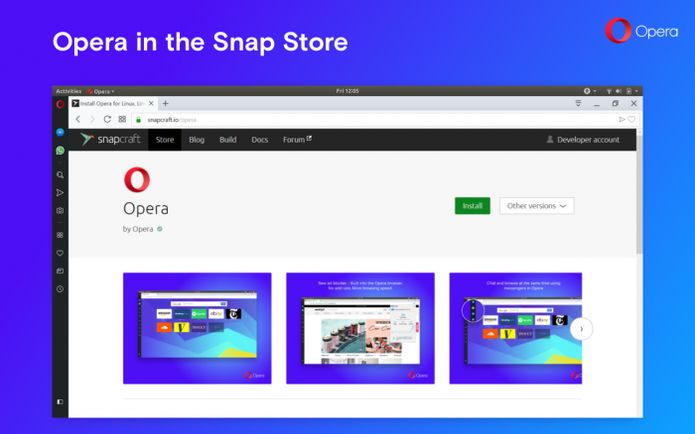
Usado por mais de 322 milhões de usuários em todo o mundo em uma ampla gama de dispositivos e sistemas operacionais, incluindo Linux, macOS e Microsoft Windows, o Opera é um navegador muito popular baseado nas mais recentes tecnologias do projeto Chromium de código aberto.
Em sistemas Linux, até esse momento, os usuários só podiam instalar o Opera como pacotes DEB e RPM.
Mas, a partir de agora, os usuários do Linux poderão instalar o navegador Opera como um pacote Snap diretamente na Snap Store da Canonical em todos os lançamentos suportados do Ubuntu, bem como qualquer outro sistema operacional com suporte a Snap, incluindo Fedora, Debian, Arch Linux, Gentoo Linux, Solus, Linux Mint, OpenSuSE e muitos outros.
As tecnologias Snappy da Canonical por trás do formato binário universal Snap para o Ubuntu e outros sistemas operacionais baseados em Linux, fornece aos usuários acesso direto às versões mais recentes dos aplicativos, assim que são lançados.
Os snaps são pacotes de software em contêiner projetados para serem seguros e sempre atualizados, oferecendo aos usuários atualizações automáticas e recursos de reversão.
Como instalar a versão mais recente do navegador Opera no Linux via Snap em distros que suportam a tecnologia
Para instalar o navegador Opera no Linux via Snap você precisa ter o suporte a essa tecnologia instalado em seu sistema. Se não tiver, use o tutorial abaixo para instalar:
Como instalar o suporte a pacotes Snap no Linux
Depois, você pode instalar o navegador Opera no Linux via Snap, fazendo o seguinte:
Passo 1. Abra um terminal;
Passo 2. Instale a versão estável do programa, usando esse comando:
sudo snap install operaPasso 3. Instale a versão De desenvolvimento do programa, usando esse comando:
sudo snap install opera-developer --edgePasso 4. Mais tarde, se você precisar atualizar o programa, use:
sudo snap refresh operasudo snap refresh opera-developerPasso 5. Depois, se for necessário, desinstale o programa, usando o comando abaixo;
sudo snap remove operasudo snap remove opera-developerPronto! Agora, você pode iniciar o programa no menu Aplicativos/Dash/Atividades ou qualquer outro lançador de aplicativos da sua distro, ou digite opera ou em um terminal, seguido da tecla TAB.
Veja também
Você também pode instalar o programa usando esse outro tutorial:
Como instalar a versão mais recente do Opera no Linux